Kas ir vecāku kontrole operētājsistēmā Android, tā instalēšana vai izslēgšana

- 2407
- 722
- Hubert Buckridge DDS
Arvien vairāk jūs varat redzēt pietiekami daudz mazu bērnu, kuri ir ļoti pārliecināti par mūsdienu sīkrīkiem. Tie galvenokārt ir planšetdatori un viedtālruņi, un vairumā gadījumu mēs runājam par ierīcēm, kuru pamatā ir Android mobilā operētājsistēma.
Pats fakts, ka bērns no agras bērnības zina, kā izmantot šādas sarežģītas ierīces, vajadzētu izraisīt tikai apbrīnu. Vienīgais jautājums ir tas, ko viņš dara šajā ierīcē, kuru lietojumprogrammas ietver un cik ilgs laiks tas ir dienas laikā, kad viņš sēž displeja priekšā.
Lai aizsargātu bērnu, dodiet viņam piekļuvi ierīcei, bet vienlaik. Tas tiek realizēts dažādos veidos, bet uzdevums vienmēr ir vienīgais.

Android atver daudz iespēju attiecībā uz kontroli. Jums vienkārši jāiemācās to pareizi izmantot, un, ja nepieciešams, izslēdziet.
Uzbūvētās iespējas
Daudziem būs interesanti uzzināt, kā izveidot uzticamu vecāku kontroli noteiktā tālrunī, kontrolējot Android, lai ierobežotu piekļuvi saviem bērniem ar dažādu informāciju un nevēlamām lietojumprogrammām.
Diemžēl pašai operētājsistēmai nav īpašas plašas šādiem uzdevumiem funkcionalitātes. Lai gan dažas iespējas joprojām var piedāvāt. Piemēram, 2018. gadā parādījās oficiāla lietojumprogramma no Google, kuras mērķis bija nodrošināt pilnīgu vecāku kontroli. Tā ir ģimenes saite. Ļauj jums izveidot bērnu kontu un kontrolēt visas bērna darbības, izmantojot pieaugušo tālruni.
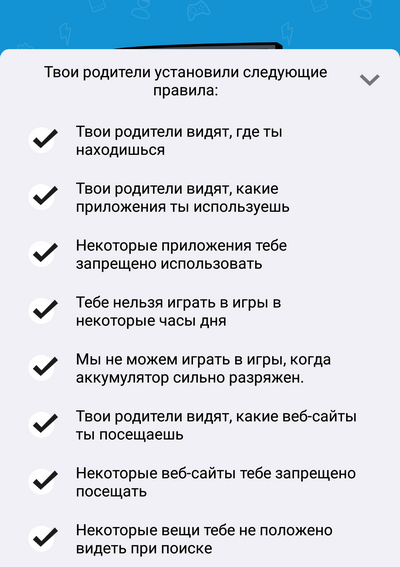
Ja mēs runājam par iebūvētām iespējām, tad šeit, lai konfigurētu efektīvu vecāku kontroli bērnu Android, varat izmantot vairākas iespējas.
Bloķēšana lietojumprogrammā
Diezgan interesants un noderīgs veids, kā dot vecāku kontroli, nevis visā tālrunī, kas atrodas Android OS kontrolē, proti, noteiktā lietojumprogrammā.
Šī funkcija ļauj atvērt atlasīto programmu visam displejam un neļauj pārslēgties uz citām lietojumprogrammām, dodieties uz darbvirsmu. Tas ir ļoti ērti, ja es vēlos ieslēgt spēli vai skatīties videoklipu, un tajā pašā laikā, lai bērns neko nejauši neietu, neizietu, un vecākam nevajadzēja atvērt ik pēc 2 minūtēm, atkal, Iestatiet kaut ko utt.
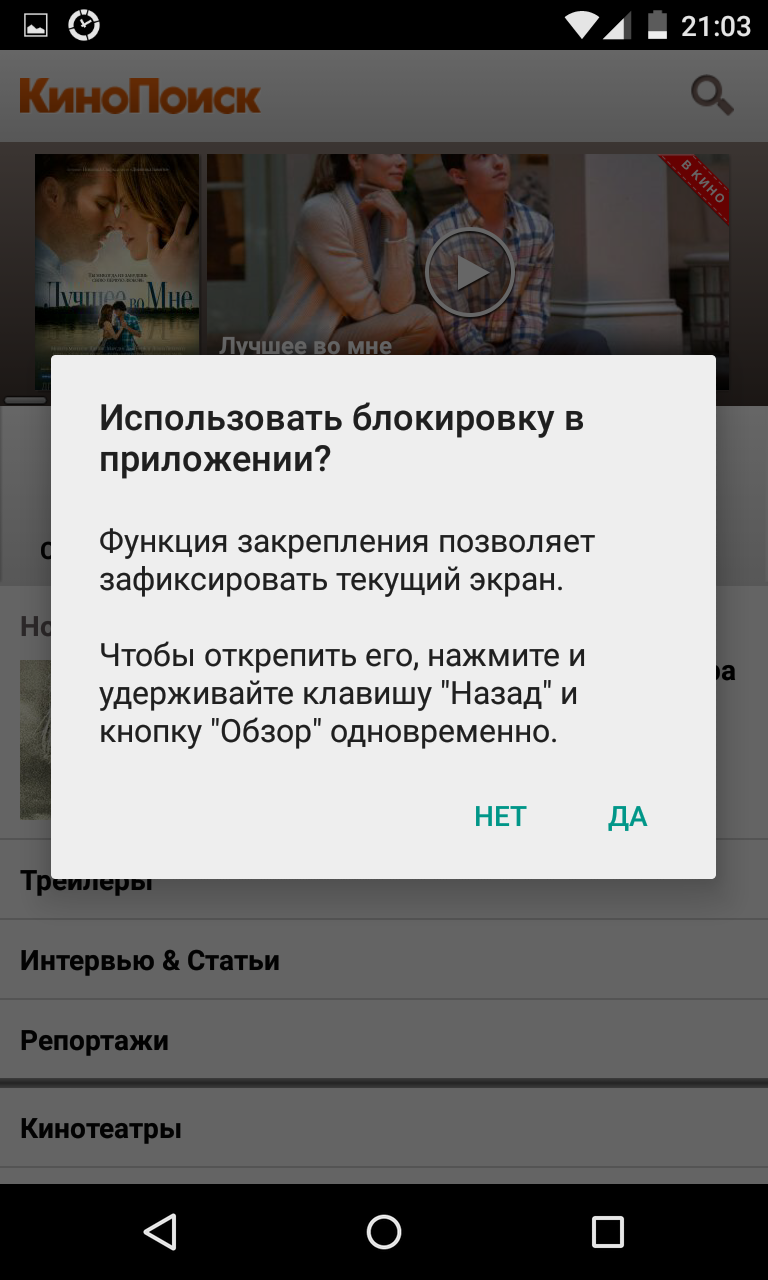
Šāds iestatījums, kas dažreiz nepieciešams daudzām vecāku kontrolei ierīcēs, kurās darbojas Android, ir šāds. No vecākiem jums būs nepieciešams:
- Atveriet "iestatījumus";
- Dodieties uz sadaļu "Drošība";
- Pēc tam noklikšķiniet uz “Lock in lietojumprogrammā”;
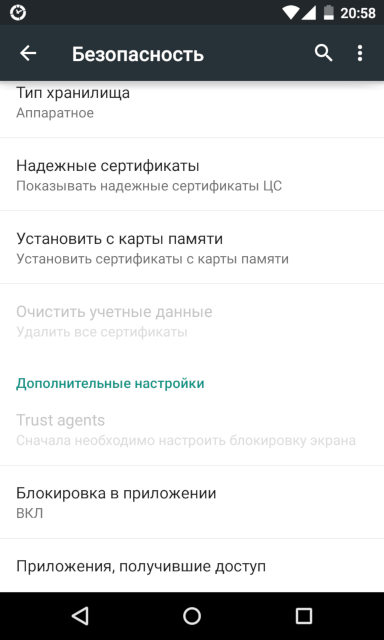
- aktivizēt opciju;
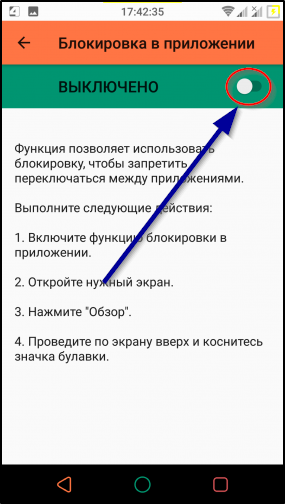
- palaist konkrētu bērnu pieteikumu;
- Nospiediet skatu taustiņu;
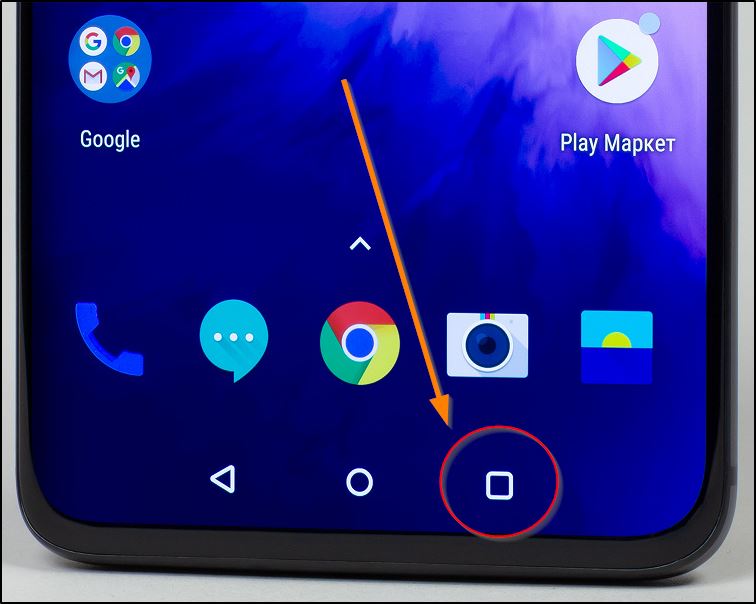
- Nedaudz nedaudz uzvelciet lietojumprogrammu;
- Noklikšķiniet uz attēla ar tapu.
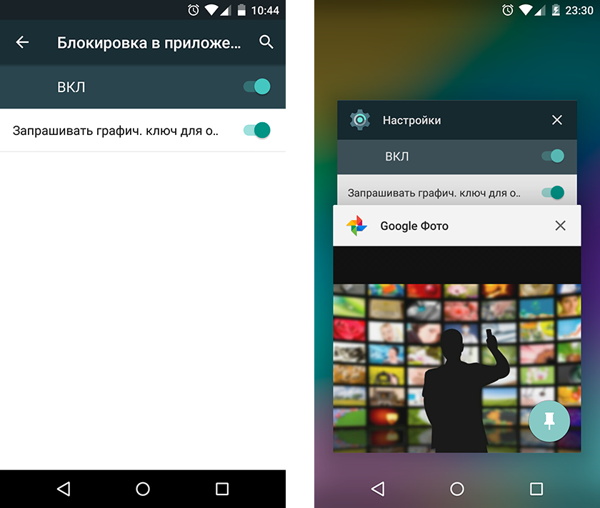
Kamēr jūs nolemjat paņemt ierīci vai pārslēgties uz citu programmu, atlasītā lietojumprogramma tiks palaista. Lai izkļūtu no tā un izslēgtu slēdzeni, jums vienlaikus jānospiež divas atslēgas. Šī ir pārskata poga un "atpakaļ", kādu laiku turot tos.
Kontrole lietojumprogrammu veikalā
Visu veidu spēļu un lietojumprogrammu oficiālajam tirgum Android, tas ir, Play tirgum, ir sava funkcionalitāte, lai nodrošinātu vecāku kontroli. Viņa uzdevums ir ierobežot piekļuvi viņu iespējamai lejupielādei, kā arī iegādāties dažas programmas, spēles utt.
Šeit instrukcija izskatās aptuveni šāda:
- Atveriet lietojumprogrammu tirgu.
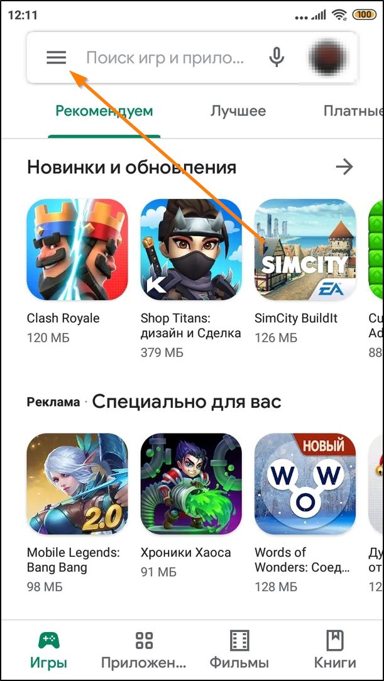
- Nospiediet galveno izvēlnes pogu;
- atvērti iestatījumi;
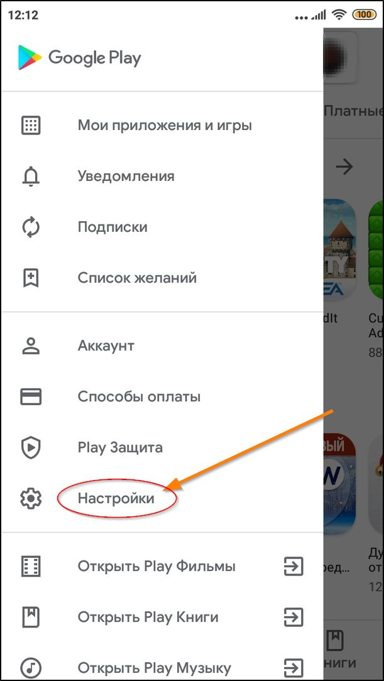
- Dodieties uz sadaļu, lai pielāgotu vecāku kontroli;
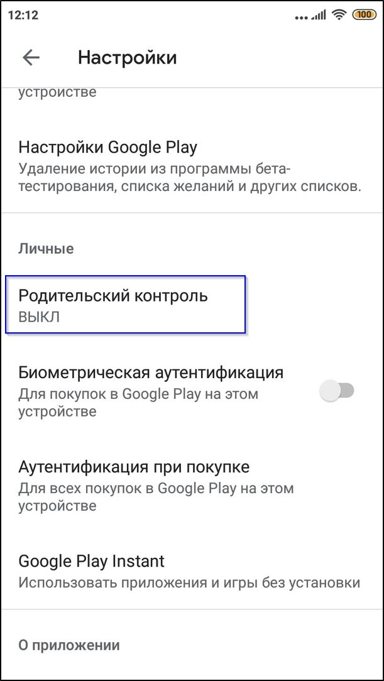
- iespējot iespēju;

- Iestatiet uzticamu PIN kodu, kuru bērns nezina;
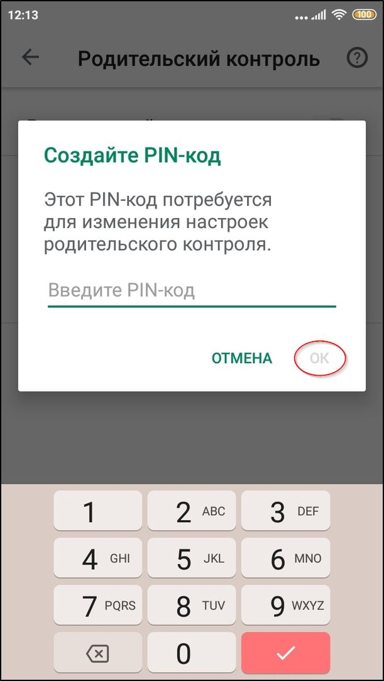
- Atlasiet jaunam lietotājam ierobežojumus filtrēšanai, vecumam;
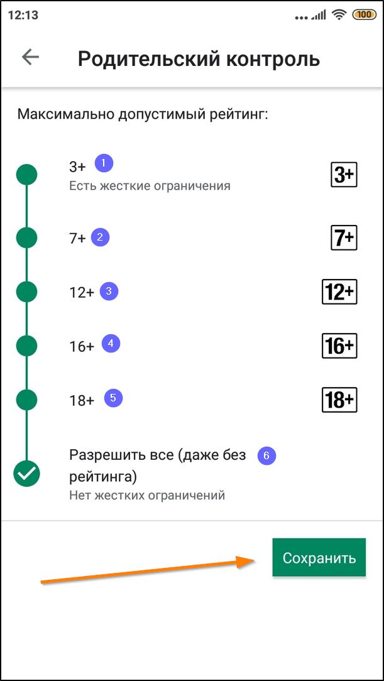
- Aktivizējiet autentifikāciju dažādiem pirkumiem.
Pēdējā iespēja ir nepieciešama gadījumos, kad es vēlos ierobežot iespēju savam bērnam iegādāties maksas programmas, spēles un lietojumprogrammas.
Vecāku kontrole un YouTube
Ja jūs pareizi konfigurējat šo video mitināšanu, varat aizliegt bērnam atvērt nevēlamus videoklipus, kuriem varētu būt neķītrs saturs. Diemžēl tagad tiek uzņemts milzīgs skaits video, no kuriem daži nav paredzēti bērniem.
Lai konfigurētu šo lietojumprogrammu, jums jānoklikšķina uz pogas Izvēlne, pēc tam dodieties uz iestatījumiem, no kurienes ir kopīgi, un tur atrodiet drošu režīmu, ieslēdzot to.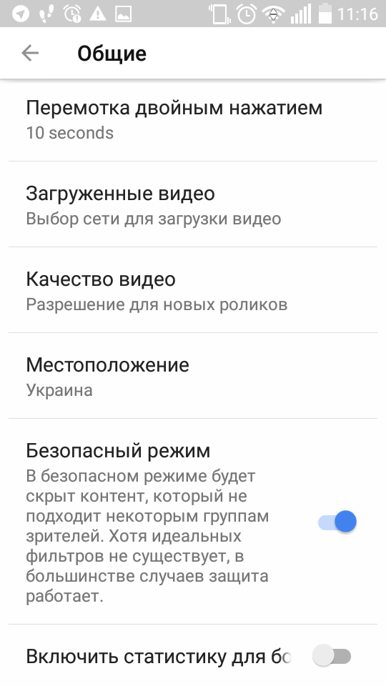
Vēl efektīvāks rīks ir YouTube lietojumprogrammas oficiālā versija, kas paredzēta īpaši bērniem. Tas ir pieejams Android veikalā.
Jauna konta izveidošana
Vēl viena mobilā Android mobilā platforma, kas instalēta viedtālrunī, ļauj izveidot papildu kontus. Lai to izdarītu, vienkārši atveriet iestatījumus un pēc tam dodieties uz sadaļu ar vārdu lietotājiem.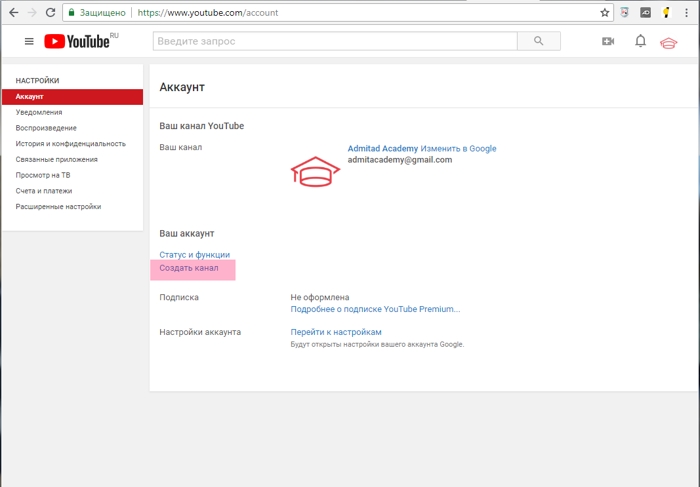
Lai gan, veidojot jaunu profilu, stingri ierobežojumi nedarbosies jūsu bērnam, tā joprojām ir noderīga funkcionalitāte. Izveidojot bērnu kontu, jums nevajadzēs pastāvīgi jāieslēdz un jāizslēdz vecāku kontrole, kā arī jāiestata atsevišķi visa veida instalētās lietojumprogrammas utt. Turklāt jūs nevarat pievienot bērnu kontam pieaugušā lietotāja maksājuma datus.
Tajā pašā laikā neaizmirstiet par piekļuves ierobežošanu pašam vecāku kontam. Labāk ir aizsargāt pāreju starp kontiem, izmantojot paroli.
Uzmanība. Neskatoties uz vairāku profila kontu izmantošanu vienā ierīcē vienlaicīgi, izdzēšot vai instalējot programmatūru vienā no kontiem, tie pazudīs un parādīsies visos kontos.Ierobežots profils
Tālāk no gada Android mobilajai platformai viņi uzrādīja funkciju, kas ļauj jums izveidot profilu ar invaliditāti ar iespējām.
Dīvaini, bet šī funkcionalitāte nesaņēma daudz izplatīšanas, kā rezultātā viņš viņam atteicās. Tagad šādu funkciju laiku pa laikam var atrast planšetdatoros, un viedtālruņos tās pilnībā nav pilnībā.
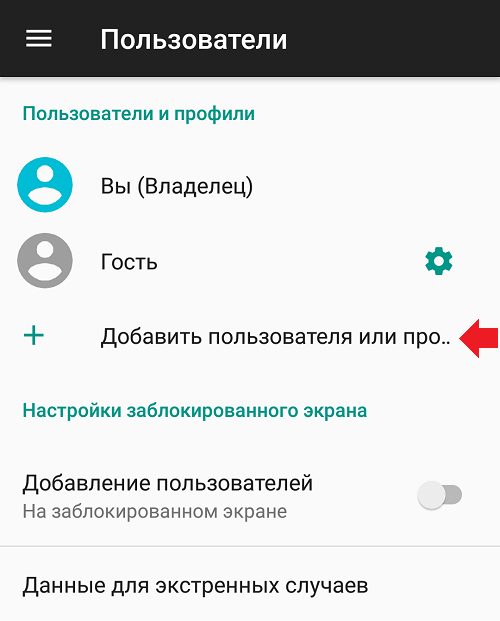
To varat pārbaudīt, atverot iestatījumus un dodoties uz lietotāju sadaļu. Noklikšķinot uz profila pievienošanas pogas, vajadzētu parādīties opcijai ar nosaukumu Profils ar ierobežotu piekļuvi. Ja tā nav, tad jūsu ierīce neatbalsta līdzīgu funkcionalitāti.
Īpašas lietojumprogrammas
Vai nu jūs varat izmantot atsevišķas lietojumprogrammas, lai izveidotu pilnu vecāku vadību Android ierīcēs.
Šī funkcionalitāte diezgan dabisku iemeslu dēļ ir ļoti ieinteresēta rūpes par vecākiem. Viņi nevēlas atņemt bērnam iespēju izmantot mūsdienu sīkrīkus, taču arī nav iespējams atvērt un pabeigt piekļuvi.
Tā kā android OS būvētā vecāku vadība vēl nav vislabākajā veidā, un ar tās iespējām nepietiek, tālrunī ir jāinstalē papildu rīki. Un šeit galvenais jautājums nav, kā tos ievietot, bet ko tieši izvēlēties.
Šeit ir vērts izcelt pāris patiešām labas lietojumprogrammas.
Droši bērni
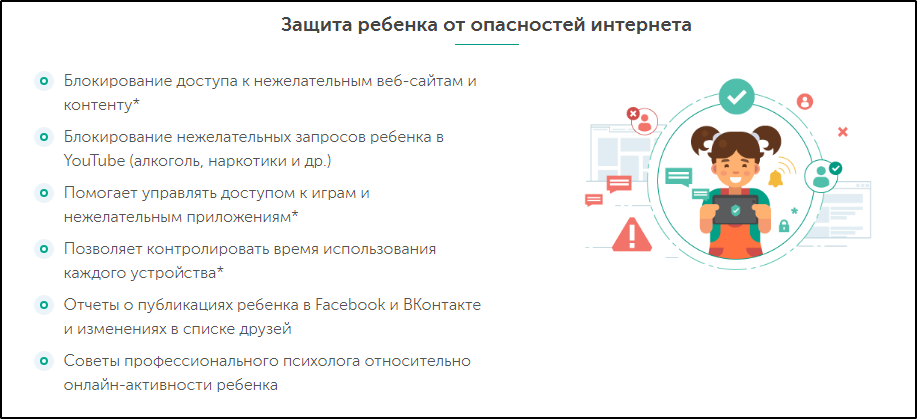
Tas ir produkts no Kaspersky. Ja jūs interesē, kā veikt vecāku kontroli savā tālrunī un izmantot šīs programmatūras iespējas Android OS, tad turpmākā instrukcija ir jāizlasa.
Kopumā šī ir gandrīz labākā programma, kas nodrošina vecāku kontroli, tieši krievu valodā runājošajai auditorijai. Jūs varat ievietot bezmaksas vai apmaksātu versiju tālrunī. Bet jau bezmaksas produktā ir pieejama plaša funkcionalitāte.
Vecākiem būs jādara šādi:
Iestatiet programmu bērna ierīcē, iestatiet bērna vecumu un vārdu, izveidojiet vecāku kontu, iestatiet nepieciešamās atļaujas;
Instalējiet to pašu lietojumprogrammu, bet jau uz vecākiem. Vai nu jūs varat uzraudzīt bērna aktivitātes, izmantojot izstrādātāja oficiālo vietni.
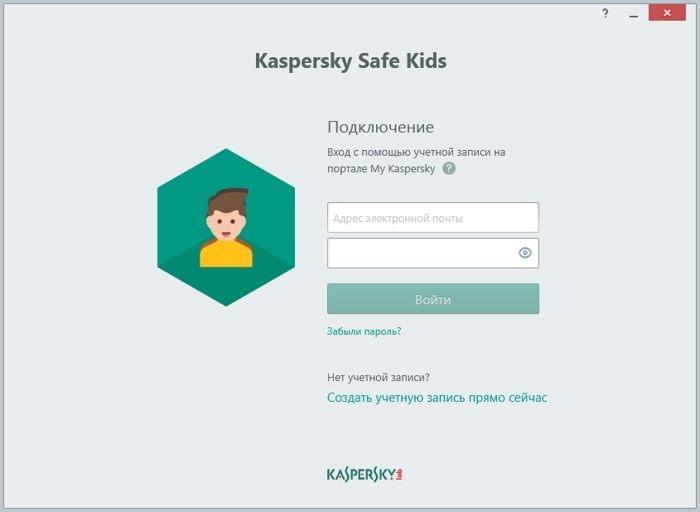
Kas ir visinteresantākais, izmantojot vietni vai ar oficiālo lietojumprogrammu, kas iepriekš instalēta vecāku tālrunī, varat mainīt iestatījumus, veikt pielāgojumus pašreizējiem ierobežojumiem, kas uzreiz startēs bērnu viedtālrunī. Vienīgais nosacījums būs piekļuves klātbūtne internetam jūsu pašu bērna ierīcē.
Ekrāna laiks
Arī diezgan populāra programma, kas izveidota vecākiem un viņu bērniem. Tam ir krievu valodas interfeiss. Popularitātē Kasperskis ir nedaudz zemāks par uzņēmuma produktu, taču tam joprojām ir sava iespaidīgā auditorija.
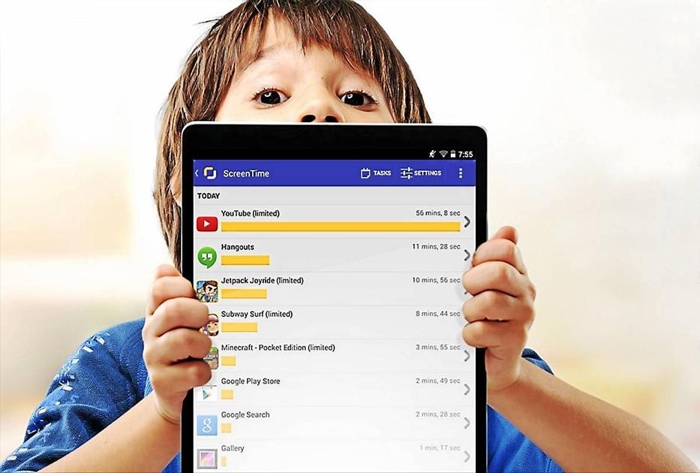
Programmas konfigurācija un pielietojums izskatās gandrīz tāds pats kā pirmajā gadījumā. Tikai ekrāna laikā visas noderīgās funkcijas ir pieejamas nekavējoties, bet 14 dienu laikā. Pēc tam beidzas bezmaksas versijas derīgums, un jums ir jāpērk pilna lietojumprogramma. 14 dienu perioda beigās paliek tikai pāris funkcijas, kuru būtība ir spēja apskatīt meklēšanas vēsturi tīklā, kā arī bērna skatīto vietņu saraksts.
Bet, ja 14 dienu laikā vecāki nolēma, ka pieteikums ir cienīgs un efektīvs, nebūtu lieki tērēt naudu un iegādāties pilnu versiju.
Kā atspējot kontroli
Tagad jautājumam par to, kā noņemt vecāku kontroli no viedtālruņa, kura pamatā ir Android, ja nav nepieciešams izsekot darbībām.
Izslēgšanas procedūra lielā mērā ir atkarīga no tā, kur un kā tā iepriekš tika iespējota. Tāpēc šeit jums vajadzētu apsvērt vairākas dažādas iespējas vienlaikus.
Spēļu tirgus
Pirmkārt, par to, kā atspējot slēdzeni, kas iepriekš tika aktivizēta lietojumprogrammu veikalā ierīcēm, kurās darbojas Android mobilā platforma.
Tam ir jārīkojas šādā secībā:
- Atveriet lietojumprogrammu veikalu;
- Noklikšķiniet uz galvenās izvēlnes pogas augšējā kreisajā stūrī;
- Noklikšķiniet uz sadaļas ar iestatījumiem;
- Pieskarieties vecāku kontroles līnijai;
- tulkot slīdni pozīcijā "izslēgts";

- Apstipriniet PIN koda darbību, ko izmanto funkcijas aktivizēšanai.
Šeit ieteicams neaizmirst PIN kodu, ko vecāki nāk klajā, lai ierobežotu piekļuvi lietojumprogrammu veikalam.
Bet pat tad, ja kāda iemesla dēļ PIN kods tika aizmirsts, jūs varat izmantot standarta rīkus visus instalētās lietojumprogrammas datus, un visi iestatījumi ir vienkārši augšāmcēlies.
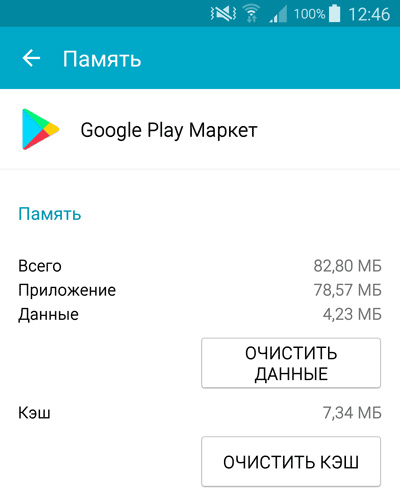
Droši bērni
Sarežģīta, daudzfunkcionāla un nopietna programma, kas ļauj attālināti uzraudzīt bērnu darbības, izmantojot vecāku viedtālruni vai oficiālu izstrādātāju vietni.
Šajā gadījumā, atvienojot iepriekš aktivizēto vecāku vadības funkciju Android ierīcē, jums joprojām būs jāturpina. Tas tika darīts daudzos veidos, lai bērnam nebūtu iespējas nejauši vai īpaši izslēgt šo iespēju.
Ja jūs precīzi nezināt, kā noņemt iepriekš izveidoto vecāku kontroli, kad android-telefonā tiek uzstādīta apsvērtā programma Safe Kids, tad rīkojieties saskaņā ar instrukcijām.
Sākumā, ko var darīt bērna tālrunī:
- Atveriet sistēmas iestatījumus un dodieties uz "personas datiem";
- no turienes līdz sadaļai "drošība";
- pēc tam rindā "ierīču administratori" sadaļā ar nosaukumu "Administrācija";
- Saraksts ar to, kur tiks atvērts atlasītais "Safe Kids", no tā pārbaudīs;
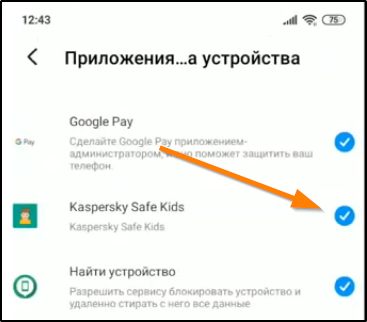
- Pagaidiet loga izskatu, kurā jums jānorāda parole no konta;
- Uzrakstiet paroli un ievadiet kontu;
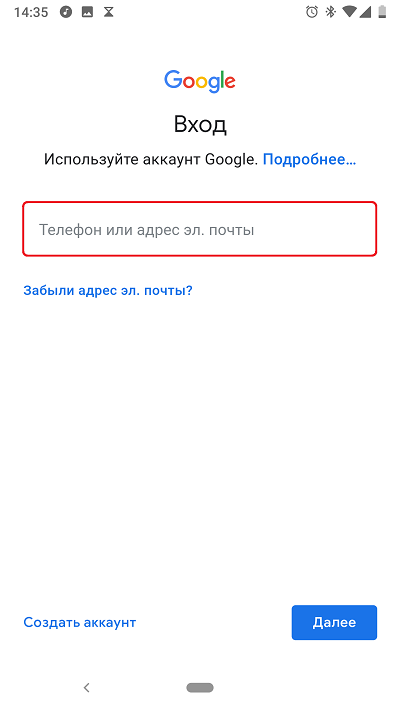
- Aizveriet lietojumprogrammu un atgriezieties iestatījumos;
- Nospiediet vēlreiz uz "Safe Kids" un noklikšķiniet uz pogas "Atspējot";
- Apstiprināt šīs pieteikuma izslēgšanu;
- Atkal atgriezieties pie galvenajiem iestatījumiem, dodieties uz sadaļu ar instalētām lietojumprogrammām;
- Atrodiet sarakstu “Droši bērni” un izdzēsiet to.
Tā kā lietojumprogramma tiks noņemta no ierīces, visas vadības iespējas tiks noņemtas.
Vai nu jūs varat veikt iestatījumus un deaktivizēšanu vecāku tālrunī.
Šajā gadījumā tas ir nepieciešams:
- Palaist lietojumprogrammu un ievadiet kontu;
- Atveriet lietojumprogrammas Safe Kids galveno lapu, bet jau uz vecāku viedtālruni;
- Noklikšķiniet uz "Pārskats";
- Atlasiet sava bērna nepieciešamo profilu;
- Displeja apakšējā daļā panelī atrodiet sadaļu "izmantojot ierīces";
- Noklikšķiniet uz pārnesuma attēla;
- Izvēlieties kontrolētas bērnu ierīces modeli un slīdiet pēc nosaukuma;
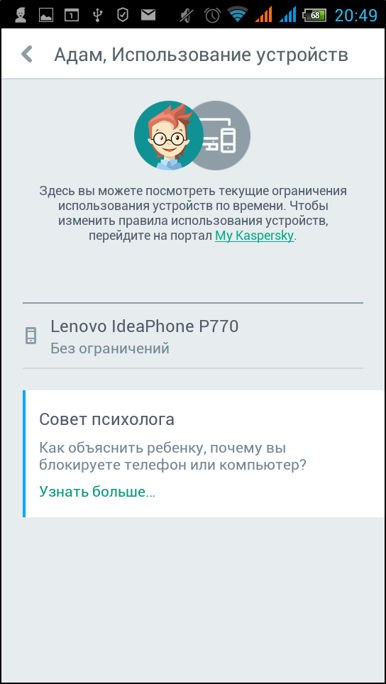
- Atvērs jaunu logu, kur jūs varat tulkot slīdni pretī uzrakstam "Ierīces uzraudzība" uz "Okla" pozīciju.
Viss, jūs izslēdzāt kontroli. Bet atšķirībā no metodes ar programmas noņemšanu bērnu viedtālrunī, ar šo metodi vadību vienmēr var ātri ieslēgt atkal.
Ģimenes saite
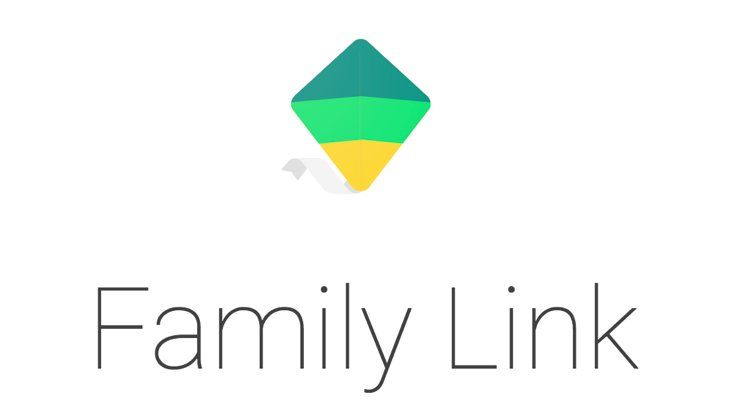
Šī oficiālā lietojumprogramma no Google izstrādātāja parādījās pirms pāris gadiem. Faktiski šis ir pirmais pilna standarta rīks no Google, kas daudzos veidos ļāva atrisināt vecāku kontroles vienreizējas trūkstošās problēmas problēmu.
Atšķirībā no iepriekšējās lietojumprogrammas, šeit jūs varat deaktivizēt kontroli tikai izmantojot vecāku viedtālruni. Par to jums būs jāizdzēš konts. Attiecīgi, vispirms tas tiek izveidots un pievienots vecāku tālrunim, izmantojot ģimenes saites lietojumprogrammu.
Procedūru secība izskatīsies kaut kas līdzīgs, ja jums būs jāizslēdz vecāku kontrole un jāatstāj bērnu Android: bez tā:
- Palaidiet mobilo lietojumprogrammu vecāku tālrunī;
- Noklikšķiniet uz galvenās izvēlnes pogas augšējā kreisajā stūrī;
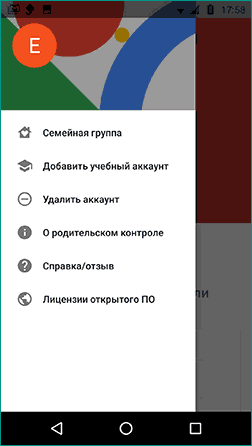
- Atvērt ģimenes grupu;
- Atlasiet vēlamo bērna profilu, ja ir vairāki;
- Tālāk noklikšķiniet uz 3 punktiem augšējā labajā stūrī;
- Noklikšķiniet uz līnijas "Informācija par kontu";
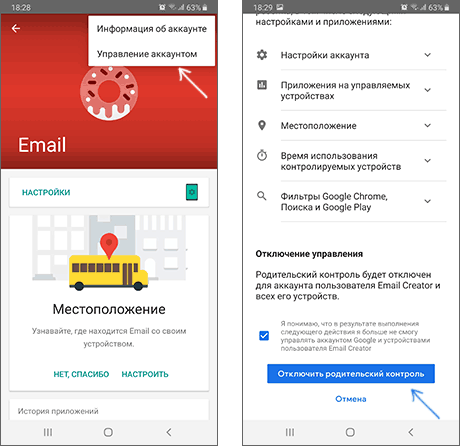
- Salda lapa vienumam "Dzēst kontu";
- Ievietojiet visas 3 pārbaudes, lai apstiprinātu procedūru;
- Pieskarieties pogai "Dzēst".
Pēc tam bērnu tālruņa izmaiņas automātiski sāks pilnu spēku, un visi vecāku iepriekš noteiktie ierobežojumi pazudīs.
Atmiņa
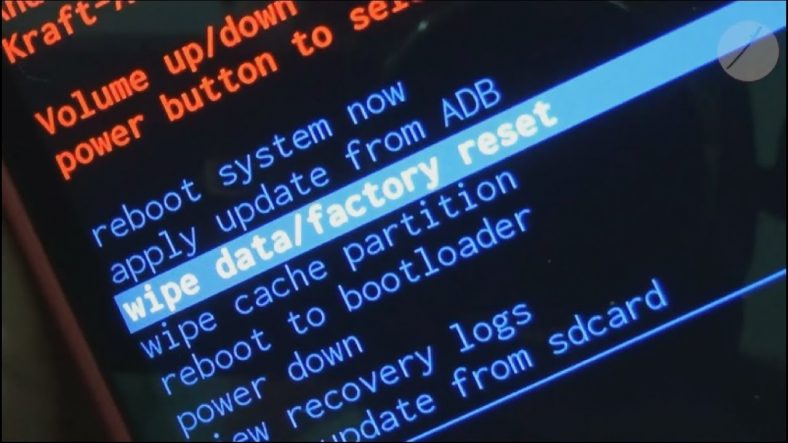
Lai iepriekš zaudētu vecāku kontroli bērnu ierīcē, kas darbojas ar Android, dažreiz jums jāiet uz ekstrēmiem pasākumiem.
Īpaši tas attiecas uz to, ja tika iegādāta lietota ierīce, kur iepriekšējais īpašnieks aizmirsa atspējot visus iestatījumus un funkcijas. Tā kā jaunais īpašnieks, iespējams, nezina paroles, tapu kodus un kontu nosaukumus, vienkāršākais veids būs atcelt visus ierobežojumus un izkļūt no vecāku lietojumprogrammām, izpildot atmiņas atiestatīšanu.
Jūs varat izlādēt, izmantojot atkopšanas izvēlni. Lai to izdarītu, sāciet atbilstošo režīmu, nospiežot taustiņu kombināciju, un pēc tam atlasiet rūpnīcas atiestatīšanas opciju.
Pēc tam ierīce samazināsies uz rūpnīcas iestatījumiem. Mums būs jāatjauno visas lietojumprogrammas un atjauninājumi. Tāpēc šo metodi vislabāk izmanto tikai ekstremālos gadījumos.
Vecāku kontroles klātbūtne pašlaik ir ārkārtīgi noderīga un dažreiz nepieciešama. Internetā ir pieejams liels daudzums satura, kuru nedrīkst skatīties pat dažiem pieaugušajiem. Ko mēs varam teikt par bērniem.
Tāpēc tā nav kontrole, bet gan rūpība, iespēja pasargāt bērnu no dažādiem ievainojumiem, īpaši psiholoģiskiem. Piekļuves iestatīšana tikai bērnu saturam nav grūti, un to var ieviest dažādos veidos. Bet to ir vēlams to izdarīt.
Paldies visiem par jūsu uzmanību! Abonēt, komentēt, uzdot aktuālus jautājumus!
- « Kas ir piparu fails logos un kā to var palielināt
- Automātiska datora vai klēpjdatora iekļaušana - kas tas ir un kā to var konfigurēt »

